La nouvelle version du système d’exploitation des iPhone est disponible et ramène quelques belles nouveautés du côté des widgets. On fait le point dans ce tuto !
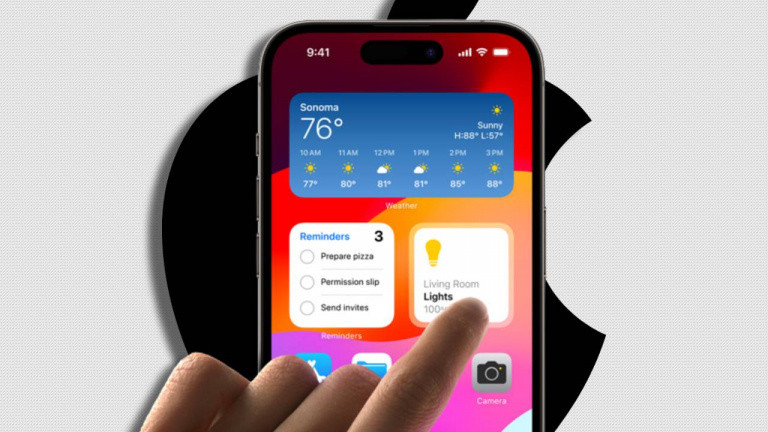
C’est quoi un widget sur iOS 17 ?
Les widgets sont de petites boîtes que vous pouvez placer sur l'écran d'accueil d'iOS pour y afficher des informations. Ainsi, en plus des icônes des applications, vous pouvez également placer ces petites fenêtres pour afficher des informations spécifiques sur une application sans avoir à y entrer. Les widgets dépendent d’une application en particulier, ce qui signifie que les développeurs de chaque programme décident si leur app propose des widgets, et ils décident également des tailles et du contenu à afficher dans les widgets. Par conséquent, toutes les applications n'ont pas de widgets, et celles qui en ont, n'ont pas toutes les mêmes tailles ni les mêmes types d'informations.
Jusqu'à présent, les widgets iOS étaient uniquement statiques. Cela signifie qu'il s'agissait simplement de fenêtres dans lesquelles des informations étaient affichées et c'est tout, si vous cliquez dessus, vous accédez directement à l'application à laquelle ils correspondent. Les widgets interactifs, ajoutés avec iOS 17, sont ceux qui vous permettent d'effectuer des actions sur eux sans avoir à entrer dans l'application. En d'autres termes, vous pouvez interagir avec eux, par exemple en cliquant sur le bouton de lecture dans le widget podcast pour lancer la lecture sans avoir à entrer dans l'application.
Comment ajouter des widgets interactifs dans iOS 17 ?
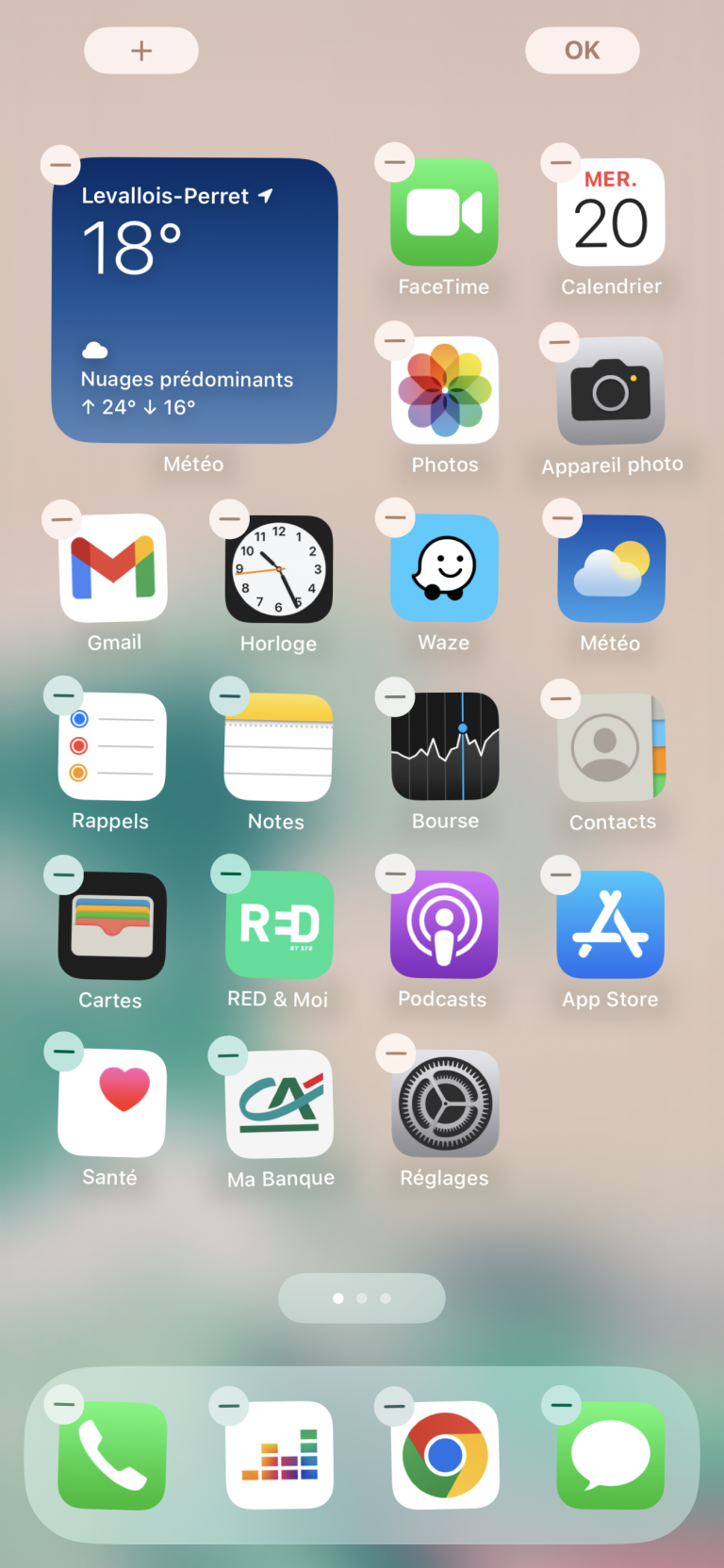
Pour ajouter des widgets, la première chose à faire est de laisser votre doigt appuyé sur le fond d'écran de votre iPhone jusqu'à ce que les icônes commencent à bouger. Une fois cela fait, cliquez sur le bouton « + » en haut à gauche.
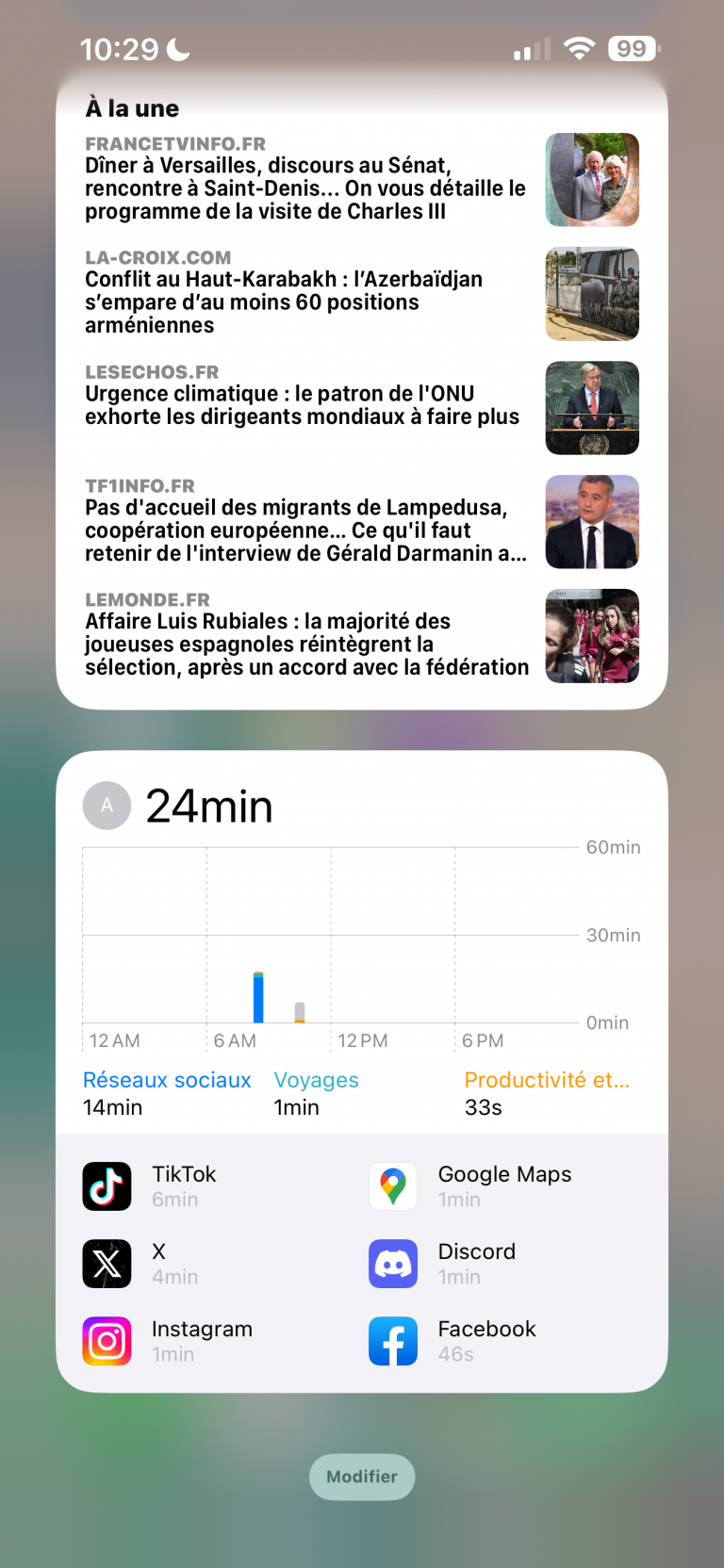
Si au lieu de sur l’écran d’accueil, vous souhaitez ajouter le widget dans la section des widgets qui apparaît lorsque vous vous déplacez vers la gauche depuis ce même écran, alors ce que vous devez faire est de descendre vers le bas et de cliquer sur « Modifier ».
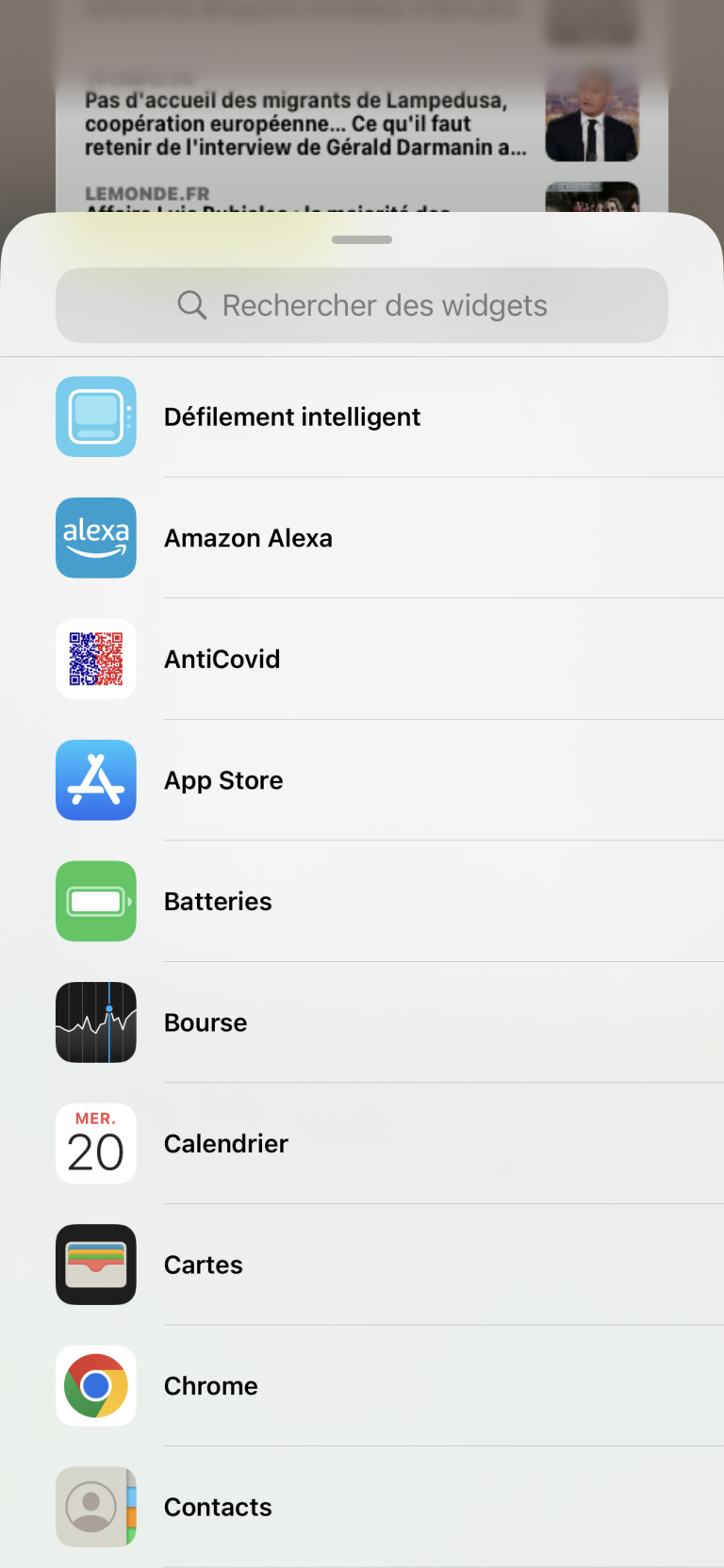
Dans les deux cas, vous accéderez à une liste de widgets où vous devrez descendre et cliquer sur l’application dont vous souhaitez voir les widgets. Lorsque vous appuyez sur une application, vous verrez les widgets disponibles.
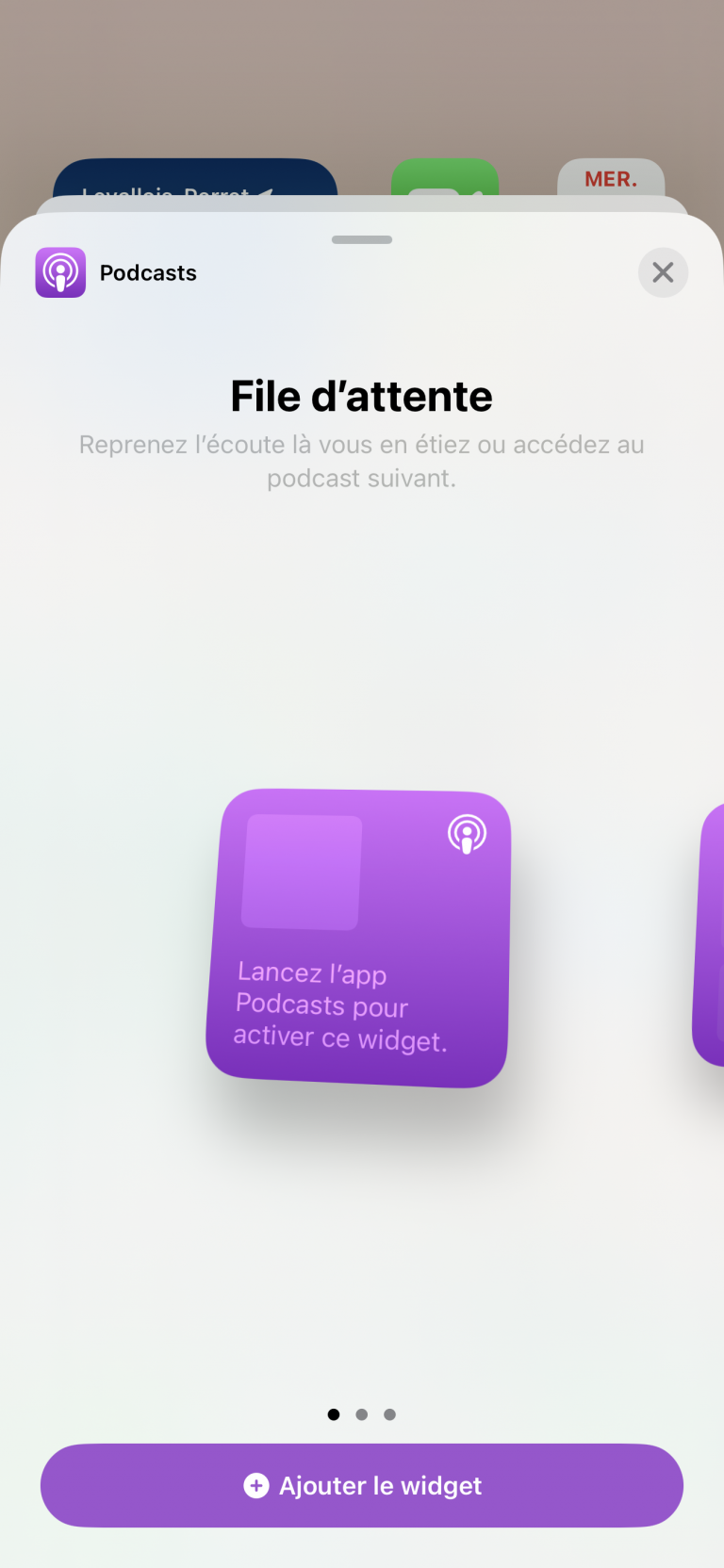
Ici, vous devez garder à l’esprit que tous les widgets ne sont pas interactifs et vous devrez vérifier si un bouton tel que le bouton de lecture est affiché dans l’aperçu. Lorsque vous en trouvez un interactif que vous souhaitez ajouter, cliquez sur l'option « Ajouter le widget » ci-dessous.
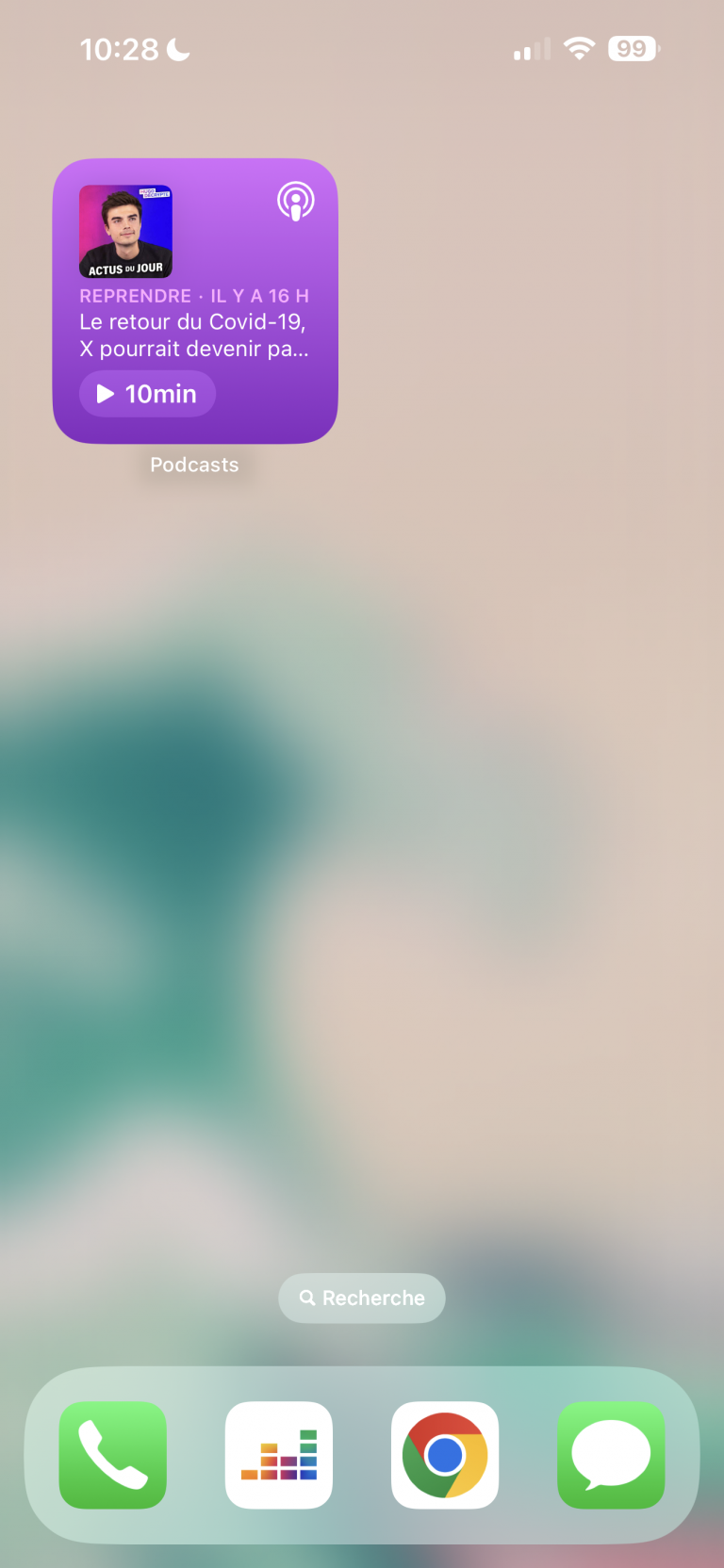
Et maintenant, il ne vous reste plus qu'à placer le widget où vous le souhaitez. Pour interagir avec ce dernier, il ne vous reste plus qu'à cliquer sur le bouton interactif du widget, pour l’activer sans entrer dans l'application.